realtekhdaudio2ndoutput没声音 win10耳机没声音怎么办
realtekhdaudio2ndoutput没声音,在使用Windows 10系统时,你可能会遇到一个常见的问题:耳机无声,当你尝试连接耳机并播放音频时,却发现没有任何声音输出。这种情况可能让人困惑,但不用担心,我们可以通过一些简单的方法来解决这个问题。本文将介绍如何解决Windows 10中耳机无声的问题,并提供一些可行的解决方案。无论是实体设备问题,还是系统设置错误,我们都会一一探讨,帮助你恢复耳机的正常音频输出。
步骤如下:
1.通过“控制面板”找到“硬件与声音”,然后选择“管理音频设备”
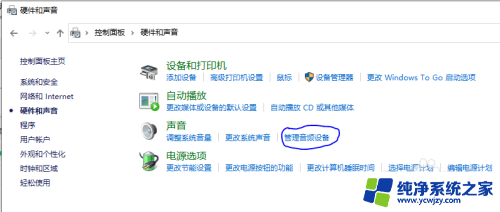
2.此时弹出如下界面,观察发现系统默认的音频设备在律动。而真正的耳机设备“Realtek HD Audio 2nd output”没动静。问题就出在这!!!
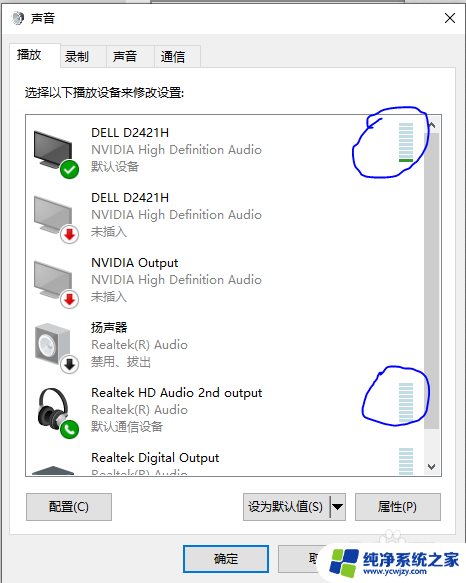
3.然后选择系统默认音频设备“DELL D2421H”,右键菜单选择禁用。此时发现设备“Realtek HD Audio 2nd output”开始律动,悦耳的音乐缓缓飘来
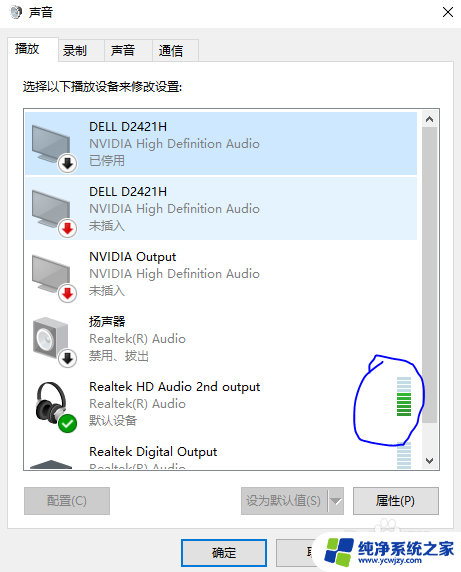
以上就是realtekhdaudio2ndoutput没声音的全部内容,如有不明白的地方,用户可以根据以上小编提供的方法进行操作,希望这些方法能够帮助到大家。















